Word 2011 fyrir Mac: Búa til merki með því að sameina úr Excel

Búðu til merki í Word 2011 með Excel póstsameiningargagnagjafa. Hér eru skrefin til að framkvæma þetta auðveldlega.
Í Office 2011 fyrir Mac geturðu búið til autt Word skjal sem mun innihalda sett af eins merkimiðum fyrir póstsamruna á innan við þremur mínútum! Fylgdu þessum skrefum og skiptu út þinni eigin pappírsstærð og fjölda merkimiða sem þú vilt passa á blað:
Í Word skaltu velja Verkfæri → Merki á valmyndastikunni.

Sláðu inn heimilisfang og valmöguleika í merkisglugganum.
Hér er það sem þú gerir:
Í Heimilisfang reitinn efst til vinstri, sláðu inn nafnið og heimilisfangið sem þú vilt setja á hvern merkimiða.
Ef þú vilt geturðu notað heimilisfang frá Outlook tengiliðunum þínum með því að smella á litla tengiliðatáknið hægra megin við heimilisfangablokkina til að opna tengiliðaglugga sem gerir þér kleift að velja tengilið úr Outlook heimilisfangaskránni þinni.
Þú gætir líka valið Notaðu heimilisfangið mitt gátreitinn til að nota mig tengiliðanetfangið þitt í Outlook heimilisfangaskránni þinni.
Smelltu á Letur hnappinn til að opna leturgerð í Word til að sérsníða textasnið.
Veldu stærð merkimiða í sprettiglugganum Label Products.
Hundruð mismunandi stærða og forstilltra merkimiða frá meira en 14 mismunandi framleiðendum eru fáanlegar.
Smelltu á New Label hnappinn til að opna New Custom [leysir eða punktafylki] valmynd, sem gerir þér kleift að búa til algjörlega sérsniðið merki frá grunni.
Smelltu á Options hnappinn til að fá upp merkivalkosta gluggann.
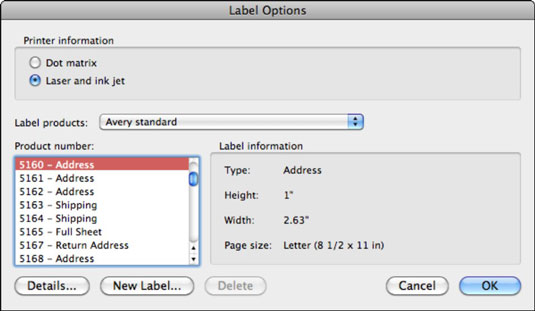
Veldu vöruna í sprettiglugganum Label Products, veldu merkimiðanúmerið af vörunúmeralistanum og smelltu síðan á Í lagi.
Í raun og veru, 99 prósent af tímanum, allt sem þú þarft að gera er bara að líta á kassann með merkimiðum sem þú ert með og velja vörumerki og vörunúmer úr Label Products sprettiglugganum.
Smelltu á Í lagi til að loka merkingaglugganum.
Það er svo auðvelt. Frekar flott, ha?
Þegar merkimiðar eru prentaðir, reyndu fyrst að prenta á venjulegt blað. Haltu prófunarblaðinu þínu upp að ljósinu með blað af auðum merkimiðum fyrir aftan það til að sjá hvernig allt er í röð. Þú getur stillt spássíuna með því að draga þær í reglustikuna, eða smelltu á Sérsníða hnappinn í merkisglugganum til að fínstilla allt þannig að merkin þín raðast fullkomlega saman.
Búðu til merki í Word 2011 með Excel póstsameiningargagnagjafa. Hér eru skrefin til að framkvæma þetta auðveldlega.
Þegar þú vilt virkilega ekki að neinn sé að skipta sér af Word 2013 skjalinu þínu geturðu beitt einhverri vernd. Lykillinn er að læsa skjalinu þínu.
Stundum þarftu Outlook 2013 til að minna þig á mikilvægar dagsetningar eða eftirfylgni. Þú getur til dæmis notað fána til að minna þig á að hringja í einhvern í næstu viku. Besta leiðin til að hjálpa sjálfum þér að muna er að merkja nafn viðkomandi á tengiliðalistanum. Áminning mun birtast í dagatalinu þínu. Tengiliðir eru ekki […]
Hægt er að forsníða alla þætti útlits töflu í Word í Office 2011 fyrir Mac. Þú getur beitt stílum sem sameina frumur saman til að mynda stærri frumur, taka þær úr sameiningu, breyta rammalitum, búa til frumuskyggingu og fleira. Notkun töflustíls frá Office 2011 fyrir Mac borði. Töflur flipinn á borði […]
Þegar Word er notað í Office 2011 fyrir Mac geturðu beitt töflustílum til að breyta útliti frumanna. Ef þú finnur ekki fyrirliggjandi sem uppfyllir þarfir þínar geturðu búið til nýja töflustíla úr stílglugganum. Taktu þessi skref: Í Word 2011 fyrir Mac skaltu velja Format→Stíll. Stílglugginn opnast. Smellur […]
Þegar þú notar Office 2011 fyrir Mac muntu fljótlega komast að því að Word 2011 getur opnað vefsíður sem þú vistaðir í vafranum þínum. Ef vefsíða inniheldur HTML (HyperText Markup Language) töflu geturðu notað töflueiginleika Word. Þú gætir átt auðveldara með að afrita bara töfluhluta vefsíðunnar […]
Þó að þú getir í raun ekki búið til þín eigin þemu frá grunni, býður Word 2007 upp á mörg innbyggð þemu sem þú getur breytt til að henta þínum þörfum. Fjölbreytt úrval þema gerir þér kleift að blanda saman mismunandi leturgerðum, litum og sniðáhrifum til að búa til þína eigin aðlögun.
Þú getur breytt innbyggðu eða sérsniðnu þema í Word 2007 til að henta þínum þörfum. Þú getur blandað saman mismunandi leturgerðum, litum og áhrifum til að búa til það útlit sem þú vilt.
Word 2013 gerir þér kleift að stilla ákveðin snið, eins og að draga inn fyrstu línu málsgreinar. Til að láta Word draga sjálfkrafa inn fyrstu línu í hverri málsgrein sem þú skrifar skaltu fylgjast með þessum skrefum:
Word 2013 gerir þér kleift að velja forsíðu til að gera skjalið þitt frambærilegra. Snilldarlegasta og fljótlegasta leiðin til að skella niður forsíðu er að nota forsíðuskipun Word. Svona virkar það:






